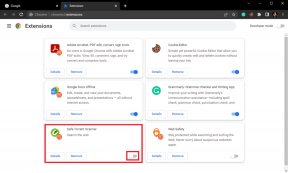Kaip įjungti garsą „Zoom“ telefono skambutyje – „TechCult“.
Įvairios / / May 05, 2023
Dėl savo turtingų funkcijų ir patogios sąsajos „Zoom“ tapo įprasta vaizdo konferencijų programa daugeliui įmonių. Tačiau nutildymo funkcija kartais gali būti kliūtis svarbių skambučių metu. Jei jums įdomu, kaip įjungti „Zoom“ telefono skambučių garsą, šiame straipsnyje rasite reikiamus atsakymus. Taip pat išnagrinėsime, kaip įjungti telefono skambinimą naudojant „Zoom“. Skaitykite toliau, kad sužinotumėte daugiau.

Turinys
Kaip įjungti garsą naudojant Zoom telefono skambutį
Zoom yra populiari profesionalių susitikimų ir interviu platforma. Norint efektyviai dalyvauti, labai svarbu žinoti, kaip įjungti garsą per Zoom telefono skambutį. Šiame straipsnyje aptarsime šį klausimą ir aptarsime kitas technines funkcijas, kurios gali padėti optimizuoti mastelio keitimo patirtį. Skaitykite toliau, kad sužinotumėte daugiau.
Greitas atsakymas
Norėdami įjungti garsą per Zoom telefono skambutį, atlikite šiuos veiksmus:
1. Atidaryk Mastelio keitimo programa į Prisijungti į savo sąskaitą.
2. Spustelėkite ant Prisijunk mygtuką, kad įeitumėte į susitikimą.
3. Galiausiai spustelėkite Įjungti garsą.
Ar priartinimas gali įjungti garsą jums to nežinant?
Nr. Dėl „Zoom“ platformos privatumo ir saugumo priežasčių nė vienas dalyvis negali įjungti jūsų garso be jūsų žinios. Kaip atsakymą į klausimą, ar Zoom gali įjungti garsą jums nežinant, pagrindinis kompiuteris gali įjungti garsą tik naudodamas vieną iš dviejų parinkčių. Tačiau tam taip pat reikia jūsų sutikimo su platformos sąlygomis.
- Prašyti visų įjungti garsą galimybė įjungti visų susitikimo dalyvių garsą,
- Prašyti leidimo įjungti dalyvių garsą nustatymą, kad dalyviai būtų raginami iš anksto patvirtinti, kad šeimininkas juos išjungtų.
Kaip įjungti telefono garsą per Zoom skambutį
Suprasdami atsakymą į klausimą, ar Zoom gali įjungti garsą jums nežinant, galime pasigilinti į šios operacijos atlikimo metodus. Parinktys, kaip įjungti telefono garsą vykstančio mastelio keitimo skambučio metu, aprašytos toliau pateiktuose metoduose.
1 būdas: naudokite sparčiuosius klavišus
Kita galimybė įjungti telefono garsą per Zoom skambutį yra naudoti sparčiuosius klaviatūros klavišus.
1. Kaip paaiškinta anksčiau, atidarykite Padidinti programą ir prisijunkite prie susitikimo.
2A. Paspauskite Alt + A klavišus, kad įjungtumėte garsą. Taip pat galite paspausti Tarpo klavišas norėdami laikinai išjungti nutildymo parinktį.
2B. Jei rengiate susitikimą, paspauskite Alt + M klavišus, kad įjungtumėte susitikimo dalyvių garsą.
2 būdas: naudokite mastelio keitimo įjungimo mygtuką
Atsakydami į klausimą, kaip įjungti telefono garsą skambinant Zoom, galite naudoti vietinį nutildymo mygtuką mastelio keitimo sąsajoje.
1. Atidaryk Mastelio keitimo programa iš paieškos juostos.
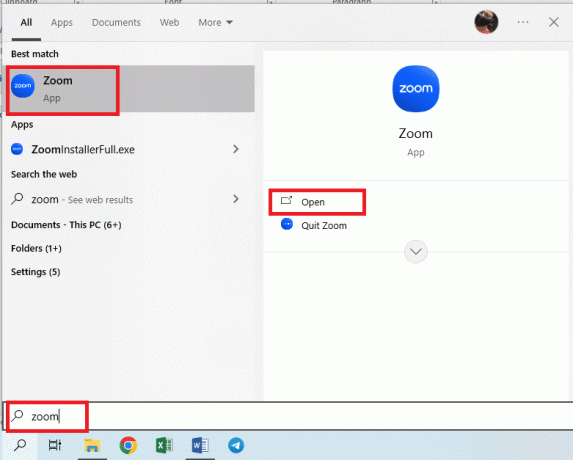
2. Prisijungti į savo paskyrą naudodami atitinkamą parinktį.

3. Spustelėkite ant Prisijungimo mygtukas ir naudokite susitikimo kredencialus, kad prisijungtumėte prie susitikimo.
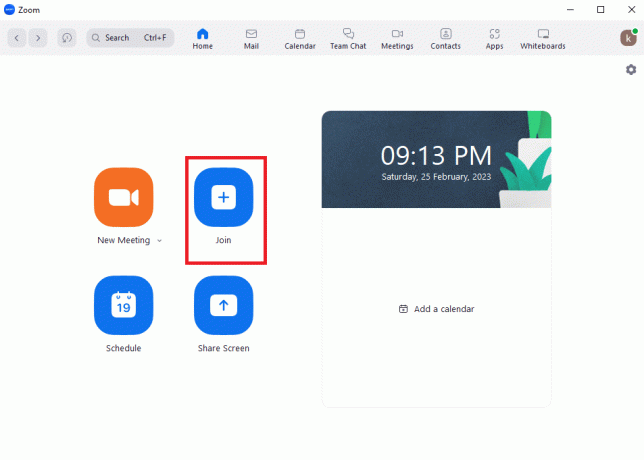
4. Spustelėkite ant Įjungti garsą apatinėje vykstančio skambučio juostoje, kad įjungtumėte savo garsą.
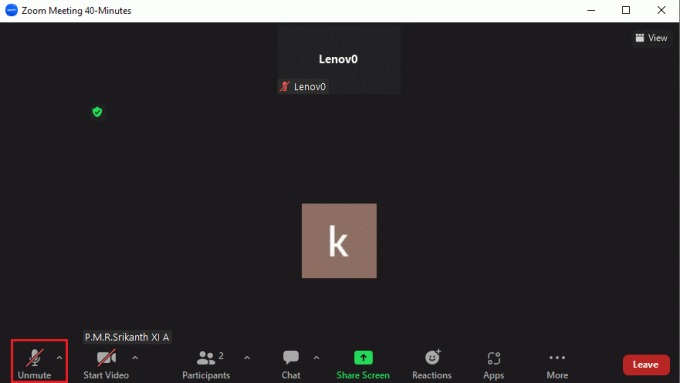
Mikrofono piktograma virsta įjungta mikrofono piktograma, rodančia, kad esate nutildytas.
3 būdas: naudokite skambinimo skydelį
Jei naudojate Skambinimo skydelis Norėdami dalyvauti Zoom susitikimuose, galite rasti atsakymą į klausimą, kaip įjungti telefono garsą Zoom skambučio metu. Galite tiesiog surinkti kelis numerius, kad įjungtumėte susitikimo dalyvių garsą, kaip nurodyta toliau.
1. Atidaryk Skambinimo skydelis savo telefone.
2A. Surinkite *6 ant kilimėlio, kad perjungtumėte į nutildymo įjungimo parinktį.
2B. Jei priimate Zoom skambutį, rinkti99 Skambinimo skydelyje, kad įjungtumėte visų dalyvių garsą.
Taip pat skaitykite:Pataisykite mastelio keitimo profilio nuotrauką, kuri nerodoma susitikime
Kaip įjungti kitų dalyvių garsą
Taip pat galite įjungti savo garsą mastelio keitimo skambučio metu, taip pat galite įjungti kitų dalyvių garsą. Tačiau jis taikomas tik tuo atveju, jei esate susitikimo šeimininkas.
1. Atidaryk Padidinti programa, kaip minėta anksčiau.
2. Spustelėkite ant Naujas Susitikimas mygtuką pagrindiniame puslapyje ir prisijunkite prie susitikimo.

3. Spustelėkite ant Dalyviai mygtuką apatinėje juostoje.

4A. Spustelėkite ant išjungtas mikrofonas piktogramą šalia dalyvio, kad išjungtumėte konkretų dalyvį.
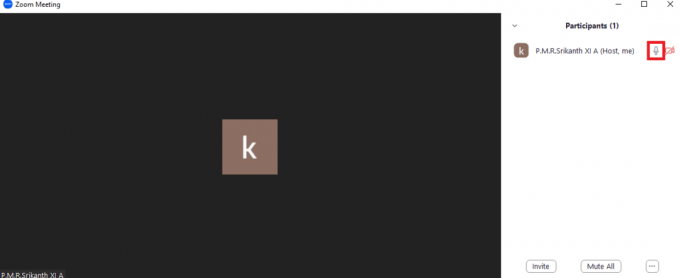
4B. Spustelėkite ant Įjungti visus mygtuką, esantį dalyvių sąrašo apačioje, kad įjungtumėte visų dalyvių garsą. Spustelėkite ant Taip mygtuką patvirtinimo lange.
Taip pat skaitykite:Kaip pasiekti savo Zoom paskyrą
Ar galite paskambinti telefono numeriu iš Zoom?
Taip. Galite paskambinti telefono numeriu iš Zoom programos ir įtraukti juos į susitikimą. Jei turite asmens telefono numerį ir norite su juo susisiekti su Zoom, galite peržiūrėti šį skyrių.
1 būdas: skambinkite telefono numeriu
Galite vadovautis toliau pateiktomis instrukcijomis, kad paskambintumėte asmeniui jo telefono numeriu iš Zoom.
1. Vykdykite anksčiau paaiškintas instrukcijas Prisijungti prie Mastelio keitimo programa.
2. Spustelėkite ant Kontaktų mygtukas.
3A. Naudoti Skaičių klaviatūra, naudodami ekrano klaviatūrą arba klaviatūros skaičių klaviatūrą, įveskite telefono numerį ir spustelėkite Telefono piktograma apačioje.
3B. Nukopijuokite telefono numerį naudodami Ctrl + C klavišus iš šaltinio ir įklijuokite jį į Skambinimo skydelį naudodami Ctrl + V raktai.
3C. Spustelėkite ant rodyklė dešinėn norėdami ieškoti ir pasirinkti konkretų kontaktą. Galite persikelti į Žvaigždute pažymėtas skirtukas ir spustelėkite telefono piktograma šalia kontakto, kad paskambintumėte žvaigždute pažymėtam kontaktui.
4. Spustelėkite ant Skambintojo ID išskleidžiamajame meniu, kad pakeistumėte skambintojo ID numerį ir naudokite bet kurį stalinį telefoną, kad sinchronizuotumėte skambutį arba naudotumėte skambučio valdiklius.
2 būdas: skambinkite sinchronizuotam kontaktui
Jei kontaktai sinchronizuojami su „Google Office 365“ arba „Exchange“ paskyra, galite atlikti toliau nurodytus veiksmus, kad paskambintumėte telefono numeriu iš „Zoom“.
1 pastaba: Turite užtikrinti, kad sinchronizuotas kontaktas turėtų telefono numerį.
Užrašas 2: Jei tam tikram sinchronizuotam kontaktui yra daugiau nei vienas numeris, surenkamas pirmasis numeris.
1. Atidarykite ir Prisijungti prie Padidinti programa, kaip minėta anksčiau.
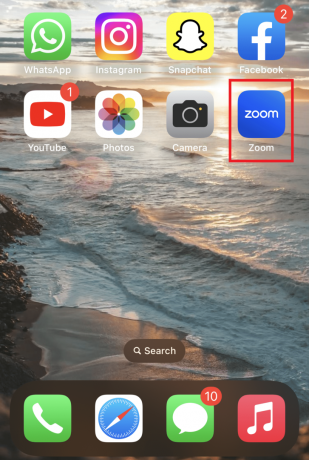
2. Bakstelėkite Kontaktų piktograma pagrindiniame puslapyje.
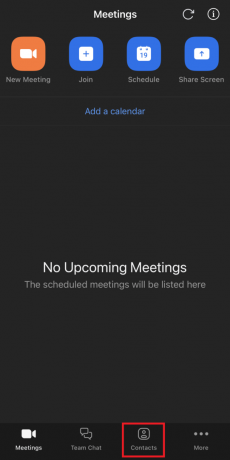
3. Perkelti į Mano grupės skyrių ir bakstelėkite Debesų kontaktai variantas.
4. Atidarykite tam tikrą sinchronizuotą kontaktą ir bakstelėkite Skambinimo parinktis paskambinti asmeniui ir naudoti pokalbio valdiklius.
3 būdas: priimkite telefono skambutį
Kadangi žinome teigiamą atsakymą į klausimą, ar galite skambinti telefono numeriu iš Zoom, galime sužinoti, kaip priimti įeinantį skambutį naudojant rinkimo klaviatūrą.
1. Vykdykite anksčiau pateiktas instrukcijas Prisijungti prie Padidinti programėlė.
2. Pamatysite įspėjimas apie gaunamus skambučius savo telefone.
Pastaba: Jei būsena nustatyta į Netrukdyti, negausite pranešimo.
3A. Spustelėkite ant Priimti variantą atsiliepti į skambutį arba Atmesti norėdami nukreipti skambutį į balso paštą arba atjungti skambutį.
3B. Taip pat galite spustelėti Uždaryti piktogramą arba Atmesti parinktis jei norite ignoruoti skambučio pranešimą arba praleisti skambučio pranešimą.
4. Pokalbio metu galite atlikti šias parinktis, kad pakeistumėte skambučio pranešimus ir atliktumėte skambučio valdymą.
- Laikyti ir priimti: Norėdami sulaikyti dabartinį skambutį ir dalyvauti įeinančiame skambutyje.
- Siųsti į balso paštą: Tęskite dabartinį skambutį ir siųskite kitą įeinantį skambutį į balso paštą.
- Baigti ir priimti: Baigti dabartinį skambutį ir priimti įeinantį skambutį.
Taip pat skaitykite:Ištaisykite mastelio keitimo paskyros išjungimo klaidą
Kaip leisti skambinti telefonu naudojant priartinimą
Paskyros savininkai ir administratoriai gali keisti nutildymo parinktis naudodami skambinimo numerį. Tai padeda lengvai pasiekti „Zoom“ susitikimus ir įjungti „Zoom“ telefono skambučio garsą, kad galėtumėte patogiai dalyvauti pokalbyje. Be to, galite išsiųsti kvietimą kitiems telefonu ir leisti jiems prisijungti prie susitikimo savo telefono numeriais. Pagal Priartinimo palaikymas, galite leisti skambinti telefonu naudodami priartinimą, kaip paaiškinta šiame skyriuje.
1. Atidaryk Google Chrome programą naudodami paieškos juostą.
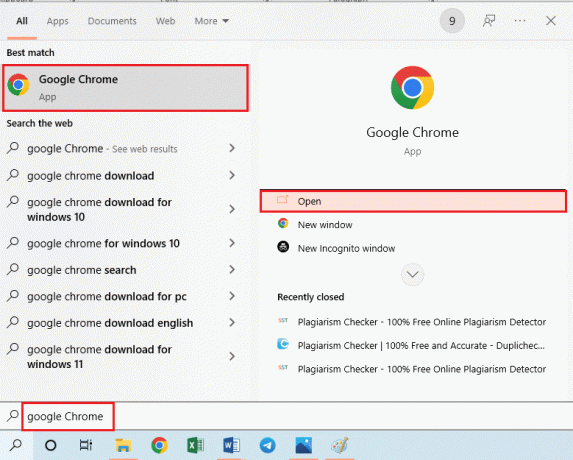
2. Atidaryk Padidinkite prisijungimo puslapį, įveskite reikiamą informaciją į laukelius ir spustelėkite Prisijungti mygtuką.

3. Spustelėkite ant Sąskaitos valdymas naršymo skydelio skirtuką.
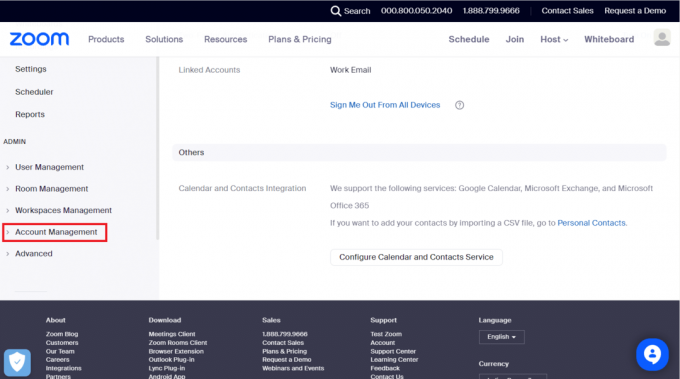
4. Spustelėkite ant Paskyros nustatymai parinktis puslapyje.
5. Perkelti į Garso konferencijos skirtuką.
6. Užtikrinkite, kad Paskambinkite ir pakvieskite telefonu pasirinktas nustatymas.
Pastaba: Galite įjungti nustatymą, kad jį įjungtumėte. Bakstelėkite Įgalinti mygtuką patvirtinimo lange, kad įjungtumėte nustatymą.
7. Tipas1 ant Reikalauti paskambinti man vartotojų skyrių ir pasirinkite Automatinis variantas.
Pastaba: Taip pat galite pasirinkti Visada arba Niekada parinktys pagal reikalavimą.
8. Viduje Iškvieskite šalis / regionus skirtuką, spustelėkite rašiklis piktogramą.
9. Pasirinkite reikiamą šalį Pasirinkite iškvietimo šalis / regionus iššokantį langą ir spustelėkite Sutaupyti mygtuką.
Kaip prisijungti prie susitikimo naudojant skambinimo pultą?
Dabar, kai žinome, kaip leisti skambinti telefonu naudojant „Zoom“, galite atlikti toliau nurodytus veiksmus, kad sužinotumėte, kaip prisijungti prie „Zoom“ susitikimo naudojant telefono klaviatūrą.
1. Atidaryk Padidinti programa ir Prisijungti į savo sąskaitą, kaip minėta anksčiau.
2. Pasirinkite konkrečią šalį Šalis / regionas išskleidžiamasis meniu.
3. Įveskite susitikimo ID su # Skambinimo skydelyje.
Pastaba: Pavyzdžiui, jei susitikimo ID yra 76556892356, įveskite 76556892356# Skambinimo skydelyje.
4. Dabar įveskite dalyvio ID su # Skambinimo skydelyje.
5. Kaip minėta aukščiau, įveskite slaptažodis su # simbolis Skambinimo skydelyje.
Naudodami bet kurią iš anksčiau straipsnyje pateiktų parinkčių galite lengvai prisijungti prie susitikimo ir gauti priminimą, kad jį reikia naudoti atsakymus į klausimą, kaip įjungti garsą naudojant Zoom telefono skambučius, kad jūsų garsą girdėtų kiti dalyvių.
Papildoma informacija: kas yra mastelio numerio rinkimo skydelio funkcija?
Perskaičius įvairias „Dialpad“ naudojimo „Zoom“ platformoje ypatybes, gali prireikti informacijos apie šią funkciją. Šiame skyriuje sužinosime apie rinkimo pultelio integravimą su „Zoom“, kuris yra išskirtinai prieinamas administratoriui arba savininkui.
1A. Įmonės administracinė prieiga: eikite į Administratoriaus nustatymai puslapyje spustelėkite Mano kompanija parinktį, tada spustelėkite Integracijos variantas.
1B. Biuro administracinė prieiga: eikite į Administratoriaus nustatymai puslapyje spustelėkite Mano darbo vieta parinktį ir spustelėkite Integracijos variantas.
2. Spustelėkite ant Priartinimo parinktis ir tada pasirinkite Prisijungti išskleidžiamajame meniu.
3. Autentifikuokite ryšį tiek mastelio keitimo, tiek rinkimo klaviatūroje ir būsite nukreipti į Integravimo nustatymai puslapį.
Straipsnyje paaiškinamas atsakymas į klausimą kaip įjungti garsą naudojant Zoom telefono skambučius ir pateikia trumpą informaciją apie skambinimo funkciją. Galėtume ir toliau tobulinti savo turinį, jei skirtumėte šiek tiek laiko pasidalindami savo užklausomis ir pasiūlymais komentarų skiltyje.
Henris yra patyręs technologijų rašytojas, kurio aistra sudėtingas technologijų temas padaryti prieinamas kasdieniams skaitytojams. Daugiau nei dešimtmetį patirties technologijų pramonėje Henry tapo patikimu informacijos šaltiniu savo skaitytojams.